73.2 Configuration de la base de données d'inventaire
Cette section se compose des rubriques suivantes :
Si vous souhaitez remplacer la base de données d'inventaire, arrêtez toujours les services d'inventaire au préalable. Remplacez la base de données, puis redémarrez les services d'inventaire. Pour plus d'informations, reportez-vous à la Section 73.1.5, Démarrage et arrêt du service d'inventaire.
73.2.1 Configuration de la base de données d'inventaire Sybase
Cette section se compose des rubriques suivantes :
- Ajout de valeurs énumérées non anglaises pour les attributs d'inventaire dans la base de données d'inventaire
- Création manuelle de l'objet Base de données d'inventaire Sybase
- Organisation des espaces de base de données Sybase sur les serveurs NetWare, Windows ou Linux (outil AlterDBSpace)
- Présentation des paramètres de démarrage de la base de données Sybase
- Sauvegarde de la base de données d'inventaire sous Sybase
Ajout de valeurs énumérées non anglaises pour les attributs d'inventaire dans la base de données d'inventaire
Vous devez ajouter les valeurs énumérées non anglaises afin que le rapport d'inventaire puisse afficher la valeur enum des attributs d'inventaire dans les versions internationales. Ces valeurs doivent être disponibles dans la version anglaise du produit afin que les informations d'inventaire transférées en amont à partir de sites non anglais soient correctement capturées par les serveurs de niveau supérieur sur lesquels seules les versions anglaises sont installées.
Pour plus d'informations sur la liste des attributs qui contiennent des valeurs énumérées, reportez-vous à Section O.0, Valeurs d'énumération.
Pour ajouter les valeurs énumérées non anglaises :
-
Indiquez les paramètres de connexion JDBC dans le fichier connection.prop pour vous connecter à la base de données Sybase. Ce fichier est situé dans le répertoire suivant :
-
Sur NetWare ou Windows : zenworks_directory\inv\server\wminv\ properties
-
Sur Linux : /etc/opt/novell/zenworks/inv
Pour ce faire, vous pouvez copier les modèles de paramètres de propriété pour Sybase indiqués dans la section des commentaires du fichier connection.prop. Indiquez l'adresse IP, le numéro de port et le SID de base de données dans la chaîne URL JDBC qui correspond à la configuration de votre serveur Sybase.
-
-
À l'invite du serveur, saisissez AddEnums nom_répertoire_contenant_connection.prop.
Sur le serveur d'inventaire, exécutez la commande ci-dessus à partir du répertoire suivant :
-
Sur NetWare ou Windows : zenworks_directory\inv\server\wminv\bin
-
Sur Linux : /opt/novell/bin
Après l'exécution de la commande, un message indiquant que les énumérations non anglaises ont été correctement insérées s'affiche sur la console.
-
Création manuelle de l'objet Base de données d'inventaire Sybase
-
Dans ConsoleOne, cliquez avec le bouton droit de la souris sur l'arborescence eDirectory dans laquelle vous souhaitez créer l'objet Base de données, cliquez sur , sur , sur , puis sur .
-
Saisissez le nom de l'objet Base de données, puis cliquez sur .
-
Configurez les options de serveur de base de données de l'objet Base de données.
-
Dans ConsoleOne, cliquez avec le bouton droit de la souris sur l'objet Base de données, cliquez sur , puis sur l'onglet .
-
Sélectionnez l'objet Serveur de base de données à l'aide de l'une des méthodes suivantes :
- Si eDirectory est installé sur le serveur de base de données, dans le champ , recherchez et sélectionnez l'objet Serveur qui correspond au serveur sur lequel la base de données est installée physiquement et en cours d'exécution.
L'adresse IP du serveur est automatiquement renseignée dans la liste déroulante . Si l'objet Serveur sélectionné possède plusieurs adresses IP, sélectionnez l'adresse appropriée.
Pour effacer la valeur du champ , saisissez l'adresse IP d'un autre serveur de base de données ou recherchez et sélectionnez un autre objet Serveur.
- Si eDirectory n'est pas installé sur le serveur de base de données, saisissez l'adresse IP ou le nom DNS du serveur dans le champ .
- Si eDirectory est installé sur le serveur de base de données, dans le champ , recherchez et sélectionnez l'objet Serveur qui correspond au serveur sur lequel la base de données est installée physiquement et en cours d'exécution.
-
Indiquez les valeurs des options suivantes :
-
Nom d'utilisateur d'accès à la base de données (Lecture/Écriture) : MW_DBA
-
Mot de passe d'accès à la base de données (Lecture/Écriture) : novell
-
Nom d'utilisateur d'accès à la base de données (Lecture seule) : MW_READER
-
Mot de passe d'accès à la base de données (Lecture seule) : novell
-
Nom d'utilisateur d'accès à la base de données (Écriture seule) : MW_UPDATER
-
Mot de passe d'accès à la base de données (Écriture seule) : novell
IMPORTANT :Tous les composants d'inventaire utilisent le nom d'utilisateur et le mot de passe configurés dans l'objet Base de données. Par défaut, "novell" est le mot de passe pour toutes les options. Vous pouvez cependant le modifier dans la base de données, puis mettre à jour le même mot de passe ici.
-
-
Cliquez sur .
-
Pour configurer les propriétés du pilote JDBC, cliquez sur l'onglet .
-
Sélectionnez , puis cliquez sur .
Les champs sont renseignés avec les informations par défaut du pilote JDBC.
Les paramètres de base de données pour Sybase sont les suivants :
-
Pilote : com.sybase.jdbc.SybDriver
-
Protocole : jdbc:
-
Sous-protocole : sybase :
-
Sous-nom : Tds:
-
Port : 2638
-
Indicateurs : ?ServiceName=mgmtdb&JCONNECT_VERSION=4
-
Nom du service de base de données : le nom de la base de données indiqué avec le paramètre de démarrage -n de Sybase lors de l'appel de Sybase.
Par défaut, la valeur du commutateur -n correspond à l'adresse IP du serveur de base de données. Si vous conservez cette valeur, vous devez saisir la même adresse IP que le nom du service de base de données.
-
-
Cliquez sur , puis sur .
-
Organisation des espaces de base de données Sybase sur les serveurs NetWare, Windows ou Linux (outil AlterDBSpace)
Si les divers disques physiques du serveur de base de données comportent plusieurs volumes ou unités, il est possible d'augmenter les performances d'accès à la base de données en plaçant les fichiers des espaces de base de données Sybase sur des volumes ou des unités séparés.
Si vous installez le composant de base de données Sybase de ZENworks 7 Desktop Management, le fichier de base de données du système et les fichiers des espaces de base de données sont installés à l'emplacement que vous indiquez sur le serveur de base de données. Lors du chargement du serveur de base de données d'inventaire, le fichier de base de données du système (mgmtdb.db) est chargé également. Ce fichier mgmtdb.db fait référence aux informations d'inventaire contenues dans les fichiers des espaces de base de données. Ces fichiers (mgmtdb1.db, mgmtdb2.db, mgmtdb3.db, mgmtdb4.db, mgmtdb5.db, mgmtdb6.db, mgmtdb7.db, mgmtdb8.db, mgmtdb9.db, mgmtdb10.db, et mgmtdb11.db) contiennent les informations d'inventaire.
Le fichier alterdb.props est installé sur le serveur de base de données à l'emplacement suivant :
-
Sur Windows : inventory_server_installation_directory\wminv\ properties
-
Sur Linux : /etc/opt/novell/zenworks/inv
Vous pouvez modifier les sections du fichier qui permettent d'indiquer l'emplacement des espaces de base de données sur les volumes ou unités.
Le contenu du fichier alterdb.props est le suivant :
#Database Space Properties
count=11
mgmtdb1=emplacement_de_mgmtdb1
mgmtdb2=emplacement_de_mgmtdb2
mgmtdb3=emplacement_de_mgmtdb3
mgmtdb4=emplacement_de_mgmtdb4
mgmtdb5=emplacement_de_mgmtdb5
mgmtdb6=emplacement_de_mgmtdb6
mgmtdb7=emplacement_de_mgmtdb7
mgmtdb8=emplacement_de_mgmtdb8
mgmtdb9=emplacement_de_mgmtdb9
mgmtdb10=emplacement_de_mgmtdb10
mgmtdb11=emplacement_de_mgmtdb11
.....
Pour organiser les espaces de la base de données :
-
Assurez-vous que la base de données n'est pas chargée.
-
Assurez-vous que le Gestionnaire des services d'inventaire n'est pas en cours d'exécution sur le serveur d'inventaire.
-
Déplacez manuellement les fichiers des espaces de base de données sur le serveur d'inventaire.
Pour obtenir de meilleures performances, organisez comme suit les fichiers des espaces de base de données :
- mgmtdb1 et mgmtdb2 au même emplacement
- mgmtdb3 et mgmtdb6 au même emplacement
- mgmtdb5 et mgmtdb7 au même emplacement
- mgmtdb8 et mgmtdb4 au même emplacement
- mgmtdb9 et mgmtdb10 au même emplacement
- mgmtdb11 sur un emplacement différent
IMPORTANT :Si vous souhaitez déplacer mgmtdb.db vers un autre répertoire ou un autre volume du serveur NetWare, mettez à jour le fichier sys:\system\mgmtdbs.ncf avec le nouvel emplacement du fichier mgmtdb.db.
Si vous souhaitez déplacer mgmtdb.db vers un autre répertoire ou un autre volume du serveur Windows, exécutez ntdbconfig.exe situé dans le répertoire zenworks\database\dbengine. Dans la boîte de dialogue NTDBCONFIG, saisissez le nouveau chemin d'accès à mgmtdb.db.
-
Modifiez l'emplacement des onze fichiers d'espace de base de données dans le fichier alterdb.props.
Par exemple,
- Sur NetWare, saisissez mgmtdb3=SYS:\\ZENWORKS\\INV\\DB
- Sur Windows, saisissez mgmtdb3=C:\\ZENWORKS\\INV\\DB
- Sur Linux, saisissez mgmtdb3=/opt/sybase/zenworks/inv/db
-
Chargez la base de données.
- Sur NetWare, saisissez mgmtdbs.
- Sur Windows, exécutez le service de base de données.
- Sur Linux, saisissez /etc/init.d/novell-zdm-sybase start.
Ignorez les messages d'erreur affichés sur la console. Ces messages sont affichés parce que les fichiers des espaces de base de données ne sont pas chargés.
-
Assurez-vous que la stratégie d'emplacement de la base de données est configurée.
-
Sur la console du serveur d'inventaire, exécutez le service AlterDBSpace en saisissant la commande suivante à l'invite du serveur :
- Sur NetWare ou Windows : saisissez StartSer AlterDBSpace.
- Sur Linux : Accédez à /opt/novell/bin, puis saisissez la commande StartSer AlterDBSpace.
Sur le serveur d'inventaire, l'outil AlterDBSpace est exécuté en tant que service.
Un message s'affiche, indiquant que la base de données est réglée.
-
Quittez la base de données, puis chargez-la.
Assurez-vous qu'aucune erreur ne se produit lors du chargement de la base de données. Ces erreurs indiquent que l'emplacement défini pour les fichiers des espaces de base de données est incorrect ou n'existe pas. Vérifiez que le chemin d'accès aux espaces de base de données est correct dans le fichier alterdb.props et répétez la procédure d'organisation de ces espaces.
IMPORTANT :Si vous placez les espaces de la base de données dans des volumes ou des unités différents, le fichier journal doit être placé dans le même volume ou dans la même unité que le fichier de base de données du système (mgmtdb.db).
Présentation des paramètres de démarrage de la base de données Sybase
Les paramètres de démarrage de la base de données Sybase sont les suivants :
-
-c : Définit les réserves de mémoire initiale qui permettent le caching des pages de la base de données et des autres informations du serveur. Par exemple, -c 32M permet de réserver un cache de 32 Mo.
-
-gc : Définit la durée maximale en minutes pendant laquelle le serveur de base de données s'exécute sans effectuer de point de contrôle sur chaque base. La valeur par défaut est de 60 minutes. Par exemple, -gc 120 fixe la durée du point de contrôle à 120 minutes.
-
-gn : Définit le nombre de threads d'exécution à utiliser dans le serveur de base de données.
-
-m : Supprime le journal des transactions lorsqu'un point de contrôle est effectué, soit au moment de l'arrêt ou à la suite d'un point de vérification planifié par le serveur.
-
-n : Indique le nom d'hôte du serveur de base de données. Par exemple, -n adresse_IP.
-
-ti : Déconnecte les connexions qui n'ont pas envoyé de demande depuis un certain nombre de minutes. La valeur par défaut est 240 (4 heures). Une machine client qui se trouve au milieu d'une transaction de base de données est verrouillée jusqu'à ce que la transaction prenne fin ou que la connexion soit rompue. L'option -ti permet de déconnecter les connexions inactives et de libérer leurs verrous. Par exemple, indiquez -ti 400.
-
-x : Définit une liaison de communication. Par exemple, -x tcpip désigne une liaison TCP/IP.
-
-ct : Permet la conversion des jeux de caractères en convertissant les chaînes entre des jeux qui représentent les mêmes caractères sous des valeurs différentes. Cette option est utile lorsque la machine client et la base de données utilisent des jeux de caractères différents.
-
-gss : Définit la taille de la pile par thread d'exécution interne dans le serveur.
-
chemin_installation_base_données : Indique le chemin d'installation de la base de données d'inventaire. Par exemple, c:\zenworks\inv\db\mgmtdb.db.
Sauvegarde de la base de données d'inventaire sous Sybase
L'inventaire de poste de travail fournit un utilitaire, Sauvegarde de la base de données, qui permet de sauvegarder la base de données d'inventaire sous Sybase à partir du serveur. Il est recommandé de sauvegarder la base de données sur une base hebdomadaire. Cependant, si vous effectuez un suivi régulier de l'inventaire des postes de travail, augmentez la fréquence des sauvegardes.
Sauvegardez les fichiers de base de données et le journal des transactions dans l'emplacement relatif au chemin SCANDIR.
Vous pouvez exécuter l'utilitaire Sauvegarde de la base de données depuis la console du serveur ou depuis ConsoleOne.
Cette section se compose des rubriques suivantes :
Exécution de l'utilitaire Sauvegarde de la base de données à partir de la console du serveur
Avant d'exécuter l'utilitaire Sauvegarde de la base de données à partir de la console du serveur, les conditions préalables suivantes doivent être réunies :
- Vous ne pouvez exécuter l'utilitaire Sauvegarde de la base de données que sur un serveur d'inventaire auquel vous avez associé un serveur de base de données. Si vous avez déployé plusieurs serveurs de base de données, exécutez une sauvegarde de la base de données pour chacun d'entre eux.
- Assurez-vous que la base de données que vous devez sauvegarder est configurée dans la stratégie d'emplacement de base de données. Pour plus d'informations sur la manière d'accéder à la stratégie d'emplacement de base de données, reportez-vous à la Section 73.5, Configuration de la stratégie d'emplacement de la base de données.
- Dans la section [DBBackup Service] du fichier des propriétés du serveur, modifiez l'emplacement cible de la sauvegarde dans le paramètre ARGUMENTS. Les fichiers de sauvegarde sont relatifs au chemin SCANDIR. Par exemple, si le chemin de SCANDIR est sys:\zenworks\inv\scandir, la base de données est sauvegardée dans sys:\zenworks\inv\database\ répertoire_indiqué. Vous devez modifier le fichier de propriétés situé sur le serveur sur lequel vous exécutez une sauvegarde de la base de données. Modifiez le fichier des propriétés du serveur correspondant au rôle du serveur. Par exemple, si vous exécutez l'utilitaire Sauvegarde de la base de données sur le serveur feuille avec base de données, modifiez le fichier des propriétés du serveur leaf_db_wks.properties.
- Assurez-vous que le Gestionnaire des services est chargé lors de l'exécution de l'utilitaire Sauvegarde de la base de données.
Pour exécuter l'utilitaire Sauvegarde de la base de données à partir de la console du serveur :
-
Sur la console du serveur d'inventaire, saisissez StartSer DBBACKUP.
-
Reportez-vous à l'état de la sauvegarde dans le fichier journal de sauvegarde. La base de données sera copiée dans chemin_installation_ZENworks\zenworks\inv\db\répertoire_spécifié
L'utilitaire Sauvegarde de la base de données crée un fichier journal, bacstatus.txt, qu'il place dans le répertoire zenworks\inv\database sur les serveurs NetWare et Windows 2000. Le journal consigne l'état de l'opération de sauvegarde. Pour afficher l'état de la sauvegarde, ouvrez ce fichier texte. La taille de ce fichier augmente à chaque opération de sauvegarde. Si vous n'avez pas besoin de ces détails, supprimez le contenu du fichier.
Exécution de l'utilitaire Sauvegarde de la base de données à partir de ConsoleOne
-
Dans ConsoleOne, cliquez successivement sur , sur et sur .
Si vous souhaitez sauvegarder les informations les plus récentes dans la base de données d'inventaire, cliquez avec le bouton droit de la souris sur l'objet Base de données, cliquez sur , puis sur .
-
Saisissez le chemin d'accès au répertoire dans lequel la base de données sera sauvegardée.
AVERTISSEMENT :N'utilisez pas de caractères à double octet dans le nom du répertoire. Si vous le faites, Sybase les interprète comme un nom différent et sauvegarde la base de données dans le répertoire avec le nom interprété.
Si la base de données d'inventaire s'exécute sur un serveur NetWare, vous pouvez saisir le chemin d'accès ou cliquer sur Parcourir pour parcourir l'arborescence et sélectionner un répertoire. Si vous saisissez le nom du répertoire de sauvegarde de la base de données sans indiquer le chemin complet, le répertoire de sauvegarde sera créé dans le répertoire sys:.
Si la base de données d'inventaire s'exécute sur une machine Windows ou Linux, vous devez saisir manuellement le chemin d'accès au répertoire de sauvegarde. Si vous saisissez le nom du répertoire de sauvegarde de la base de données sans indiquer le chemin complet, le répertoire de sauvegarde est créé dans le répertoire \winnt\system32 sous Windows, et dans le répertoire racine sous Linux.
REMARQUE :Si vous souhaitez sauvegarder la base de données dans un répertoire qui n'existe pas, un seul niveau du nouveau répertoire sera créé. Pour sauvegarder la base de données dans un sous-répertoire, assurez-vous que le répertoire principal existe déjà. Par exemple, si vous souhaitez sauvegarder la base de données dans un nouveau répertoire c:\backup, le répertoire \backup est créé et la base de données sauvegardée. Par contre, si vous souhaitez sauvegarder la base de données dans un nouveau répertoire new \database situé sous c:\backup, le répertoire \backup doit déjà exister.
-
Cliquez sur .
Cela sauvegarde la base de données dans le répertoire spécifié sur le serveur exécutant la base de données et écrase les fichiers sans aucun avertissement.
L'utilitaire Sauvegarde de la base de données crée un fichier journal, bacstatus.txt, qu'il place dans le répertoire_installation_ConsoleOne\1.2\bin. Le journal consigne l'état de l'opération de sauvegarde. Pour afficher l'état de la sauvegarde, ouvrez ce fichier texte. La taille de ce fichier augmente à chaque opération de sauvegarde. Si vous n'avez pas besoin de ces détails, supprimez le contenu du fichier.
Restauration de la base de données d'inventaire
-
Si le serveur de base de données d'inventaire est actif, arrêtez le service Dispositif de stockage. Sur la console du serveur de base de données, saisissez StopSer Storer.
-
Quittez la base de données Sybase.
- Sur des serveurs NetWare : À l'invite du serveur de base de données, saisissez q pour arrêter la base Sybase.
- Sur Windows 2000 : Sous Windows, dans le Panneau de configuration, double-cliquez sur , sur , sélectionnez , puis cliquez sur .
-
Copiez les fichiers de sauvegarde en remplaçant les fichiers de travail de la base de données.
-
Redémarrez le serveur de base de données.
73.2.2 Configuration de la base de données d'inventaire Oracle
Les sections suivantes expliquent comment configurer la base de données d'inventaire pour Oracle9i et Oracle10g :
- Création de la base de données d'inventaire Oracle9i sur un serveur Windows
- Création de la base de données d'inventaire Oracle9i sur un serveur UNIX
- Création de la base de données d'inventaire Oracle10g sur un serveur Windows
- Création de la base de données d'inventaire Oracle10g sur un serveur UNIX
- Création manuelle de l'objet Base de données d'inventaire Oracle
- Configuration et exécution de plusieurs instances de base de données Oracle sur un serveur Windows
IMPORTANT :Dans cette configuration, la base de données d'inventaire n'est pas montée en même temps que d'autres versions ou instances de base de données Oracle.
Création de la base de données d'inventaire Oracle9i sur un serveur Windows
Assurez-vous que les conditions préalables suivantes sont réunies :
- Avant de configurer la base de données d'inventaire, Oracle 9.2.0.6 doit être installé sur le serveur.
- Pour tenir à jour la base de données d'inventaire dans Oracle, le composant Inventaire de poste de travail nécessite un minimum de vingt-cinq licences utilisateur.
Vous devez créer manuellement la base de données d'inventaire pour Oracle sur des serveurs Windows en procédant comme suit :
-
Créez le répertoire c:\schema et copiez-y tous les fichiers contenus dans les répertoires du CD compagnon 2 de ZENworks 7 indiqués ci-dessous :
- database\oracle9i\common
- database\oracle9i\winntspecific
-
Par défaut, _create.sql, init.ora, _start.sql sont des fichiers en lecture seule. Activez les attributs d'écriture pour ces fichiers.
-
Créez la structure de répertoire chemin_défini_utilisateur\zenworks\inventory\oracle\database\trace.
-
Dans c:\schema\_create.sql, remplacez toutes les instances de d: par chemin_défini_utilisateur.
-
Dans c:\schema\init.ora, remplacez toutes les instances de d: par chemin_défini_utilisateur.
-
Dans c:\schema\_start.sql, remplacez toutes les instances de d: par chemin_défini_utilisateur.
Si d: est introuvable, vérifiez et corrigez le chemin d'accès à init.ora dans le répertoire de base de données.
-
Copiez c:\schema\init.ora dans chemin_défini_utilisateur\zenworks\inventory\oracle\ database.
-
Copiez c:\schema\_start.sql dans chemin_défini_utilisateur\zenworks.
-
Assurez-vous que les services Oracle sont chargés correctement et que la base de données n'est pas montée.
-
Pour charger Oracle Server Manager, saisissez sqlplus /nolog à l'invite de commande.
-
À l'invite du programme (invite sqlplus), saisissez la commande @c:\schema\schema.sql.
Vérifiez le fichier c:\schema\inv.log pour vous assurer que la base de données est bien créée. Si tel n'est pas le cas, le fichier inv.log contient les messages d'erreur suivants : Oracle not available, Out of space, Compilation error (Oracle non disponible, Espace insuffisant, Erreur de compilation).
-
Ajoutez à la base de données d'inventaire les valeurs énumérées (enum) non anglaises de certains attributs d'inventaire.
IMPORTANT :Vous devez également exécuter cette procédure pour la version anglaise du produit.
Vous devez ajouter les valeurs énumérées non anglaises afin que les utilitaires ConsoleOne d'inventaire comme le rapport d'inventaire puissent afficher la valeur enum des attributs d'inventaire dans les versions internationales. Ces valeurs doivent être disponibles dans la version anglaise du produit afin que les informations d'inventaire transférées en amont à partir de sites non anglais soient correctement capturées par les serveurs de niveau supérieur sur lesquels seules les versions anglaises sont installées.
Pour plus d'informations sur la liste des attributs qui contiennent des valeurs énumérées, reportez-vous à Section O.0, Valeurs d'énumération.
Pour ajouter les valeurs énumérées non anglaises :
-
Indiquez les paramètres de connexion JDBC dans le fichier zenworks_directory\inv\server\wminv\properties\ connection.prop pour vous connecter à la base de données Oracle.
Pour ce faire, vous pouvez copier les modèles de paramètres de propriété pour Oracle indiqués dans la section des commentaires du fichier connection.prop. Indiquez l'adresse IP, le numéro de port et le SID de base de données dans la chaîne URL JDBC qui correspond à la configuration de votre serveur Oracle.
-
À l'invite du serveur, saisissez AddEnums nom_répertoire_contenant_connection.prop.
Si votre serveur d'inventaire est installé sur une machine Windows, exécutez la commande ci-dessus à partir de répertoire_zenworks\inv\server\wminv\bin.
-
Exécutez l'instruction SQL suivante à l'invite sqlplus afin que les valeurs énumérées localisées soient ajoutées correctement :
- Pour afficher les valeurs énumérées en français : connect mw_dba/mot_de_passe et SELECT * FROM cim.ostype_fr
- Pour afficher les valeurs énumérées en espagnol : connect mw_dba/mot_de_passe et SELECT * FROM cim.ostype_es;
- Pour afficher les valeurs énumérées en allemand : connect mw_dba/mot_de_passe et SELECT * FROM cim.ostype_de;
- Pour afficher les valeurs énumérées en portugais brésilien : connect mw_dba/mot_de_passe et SELECT * FROM cim.ostype_pt_BR;
-
-
À l'invite sqlplus, saisissez @c:\schema\schema1.sql.
Vérifiez le fichier c:\schema\inv1.log pour vous assurer que la base de données est bien créée. Si tel n'est pas le cas, le fichier inv1.log contient les messages d'erreur suivants : Oracle not available, Out of space, Compilation error (Oracle non disponible, Espace insuffisant, Erreur de compilation).
-
À l'invite sqlplus, saisissez connect / as sysdba pour vous loguer en tant que DBA.
-
À l'invite sqlplus, saisissez shutdown immediate.
-
Pour démarrer la base de données d'inventaire, saisissez @chemin\zenworks\_start.sql à l'invite sqlplus.
-
Passez à la Création manuelle de l'objet Base de données d'inventaire Oracle.
Création de la base de données d'inventaire Oracle9i sur un serveur UNIX
Assurez-vous que les conditions préalables suivantes sont réunies :
- Oracle 9.2.0.6 doit être installé sur les versions Linux ou Solaris prises en charge par Oracle9i.
- Espace disponible sur le disque dur : 4 Go ou plus.
- Mémoire principale : 1 Go ou plus.
- Pour tenir à jour la base de données d'inventaire dans Oracle, le composant Inventaire de poste de travail nécessite un minimum de vingt-cinq licences utilisateur.
Vous devez créer manuellement la base de données d'inventaire pour Oracle sur des serveurs UNIX en procédant comme suit :
-
Loguez-vous en tant qu'utilisateur Oracle.
-
Dans le répertoire d'installation Oracle, créez un répertoire /schema (par défaut, Oracle est installé dans le répertoire /opt/oracle), puis copiez tous les fichiers situés dans les répertoires suivants du CD compagnon 2 de Novell ZENworks 7 dans le répertoire de schémas :
- database\oracle9i\common
- database\oracle9i\unixspecific
-
Par défaut, _create.sql, init.ora, _start.sql sont des fichiers en lecture seule. Activez les attributs d'écriture pour ces fichiers.
-
Créez la structure de répertoire chemin_répertoire_spécifié_par_utilisateur/zenworks/inventory/oracle/database/trace directory structure dans /opt/oracle.
-
Dans schema/init.ora, remplacez toutes les instances de $HOME par chemin_répertoire_spécifié_par_utilisateur.
-
Dans schema/_start.sql, remplacez toutes les instances de $HOME par chemin_répertoire_spécifié_par_utilisateur.
-
Dans schema/_create.sql, remplacez toutes les instances de $HOME par chemin_répertoire_spécifié_par_utilisateur.
-
Dans schema/schema.sql, remplacez toutes les instances de $HOME par le répertoire schema créé à l'Étape 2.
-
Dans schema/schema1.sql, remplacez toutes les instances de $HOME par le répertoire schema créé à l'Étape 2.
-
Copiez schema/init.ora dans chemin_répertoire_défini_utilisateur/zenworks/inventory/oracle/database.
-
Copiez schema/_start.sql dans chemin_répertoire_défini_utilisateur.
-
Assurez-vous que les services Oracle sont activés et s'exécutent et qu'aucune base de données n'est montée.
-
Pour charger Oracle Server Manager, saisissez sqlplus /nolog à l'invite de commande.
-
À l'invite Oracle Server Manager, saisissez @$HOME/schema/schema.sql, où $HOME correspond au répertoire de schémas créé à l'Étape 2.
-
Vérifiez le fichier schema/inv.log pour vous assurer que la base de données est bien créée. Si tel n'est pas le cas, le fichier inv.log contient les messages d'erreur suivants : Oracle not available, Out of space, Compilation error (Oracle non disponible, Espace insuffisant, Erreur de compilation).
-
Ajoutez à la base de données d'inventaire les valeurs énumérées (enum) non anglaises de certains attributs d'inventaire.
IMPORTANT :Vous devez également exécuter cette procédure pour la version anglaise du produit.
Vous devez ajouter les valeurs énumérées non anglaises afin que les utilitaires ConsoleOne d'inventaire comme le rapport d'inventaire puissent afficher la valeur enum des attributs d'inventaire dans les versions internationales. Ces valeurs doivent être disponibles dans la version anglaise du produit afin que les informations d'inventaire transférées en amont à partir de sites non anglais soient correctement capturées par les serveurs de niveau supérieur sur lesquels seules les versions anglaises sont installées.
Pour ajouter les valeurs énumérées non anglaises :
-
Sur l'ordinateur Serveur d'inventaire, indiquez les paramètres de connexion JDBC dans le fichier répertoire_zenworks\inv\server\wminv\properties\ connection.prop pour vous connecter à la base de données Oracle.
Pour ce faire, vous pouvez copier les modèles de paramètres de propriété pour Oracle indiqués dans la section des commentaires du fichier connection.prop. Indiquez l'adresse IP, le numéro de port et le SID de base de données dans la chaîne URL JDBC qui correspond à la configuration de votre serveur Oracle.
-
À l'invite du serveur, saisissez AddEnums nom_répertoire_contenant_connection.prop.
Si votre serveur d'inventaire est installé sur une machine Windows, exécutez la commande ci-dessus à partir de répertoire_zenworks\inv\server\wminv\bin.
-
Exécutez l'instruction SQL suivante à l'invite sqlplus afin que les valeurs énumérées localisées soient ajoutées correctement :
- Pour afficher les valeurs énumérées en français : connect mw_dba/mot_de_passe et SELECT * FROM cim.ostype_fr
- Pour afficher les valeurs énumérées en espagnol : connect mw_dba/mot_de_passe et SELECT * FROM cim.ostype_es;
- Pour afficher les valeurs énumérées en allemand : connect mw_dba/mot_de_passe et SELECT * FROM cim.ostype_de;
- Pour afficher les valeurs énumérées en portugais brésilien : connect mw_dba/mot_de_passe et SELECT * FROM cim.ostype_pt_BR;
- Pour afficher les valeurs énumérées en japonais : connect mw_dba/mot_de_passe et SELECT * FROM cim.ostype_ja;
-
-
À l'invite sqlplus, saisissez @$HOME/schema/schema1.sql, où $HOME correspond au répertoire de schémas créé à l'Étape 2.
Vérifiez le fichier schema/inv1.log pour vous assurer que la base de données est bien créée. Si tel n'est pas le cas, le fichier inv1.log contient les messages d'erreur suivants : Oracle not available, Out of space, Compilation error (Oracle non disponible, Espace insuffisant, Erreur de compilation).
-
À l'invite sqlplus, saisissez connect / as sysdba pour vous loguer en tant que DBA.
-
À l'invite sqlplus, saisissez shutdown immediate.
-
À l'invite Oracle Server Manager, saisissez @chemin_répertoire_spécifié_par_utilisateur/zenworks/_start.sql pour démarrer la base de données d'inventaire.
Création de la base de données d'inventaire Oracle10g sur un serveur Windows
Assurez-vous que les conditions préalables suivantes sont réunies :
- Avant de configurer la base de données d'inventaire, Oracle10g R1 doit être installé sur le serveur.
- Pour tenir à jour la base de données d'inventaire dans Oracle, le composant Inventaire de poste de travail nécessite un minimum de vingt-cinq licences utilisateur.
Vous devez créer manuellement la base de données d'inventaire pour Oracle sur des serveurs Windows en procédant comme suit :
-
Créez le répertoire c:\schema et copiez-y tous les fichiers contenus dans les répertoires du CD compagnon 2 de ZENworks 7 indiqués ci-dessous :
- database\oracle10g\common
- database\oracle10g\winntspecific
-
Par défaut, _create.sql, init.ora, _start.sql sont des fichiers en lecture seule. Activez les attributs d'écriture pour ces fichiers.
-
Créez la structure de répertoire chemin_défini_utilisateur\zenworks\inventory\oracle\database\trace.
-
Dans c:\schema\_create.sql, remplacez toutes les instances de d: par chemin_défini_utilisateur.
-
Dans c:\schema\init.ora, remplacez toutes les instances de d: par chemin_défini_utilisateur.
-
Dans c:\schema\_start.sql, remplacez toutes les instances de d: par chemin_défini_utilisateur.
Si d: est introuvable, vérifiez et corrigez le chemin d'accès à init.ora dans le répertoire de base de données.
-
Copiez c:\schema\init.ora dans chemin_défini_utilisateur\zenworks\inventory\oracle\ database.
-
Copiez c:\schema\_start.sql dans chemin_défini_utilisateur\zenworks.
-
Assurez-vous que les services Oracle sont chargés correctement et que la base de données n'est pas montée.
-
Pour charger Oracle Server Manager, saisissez sqlplus /nolog à l'invite de commande.
-
À l'invite du programme (invite sqlplus), saisissez la commande @c:\schema\schema.sql.
Vérifiez le fichier c:\schema\inv.log pour vous assurer que la base de données est bien créée. Si tel n'est pas le cas, le fichier inv.log contient les messages d'erreur suivants : Oracle not available, Out of space, Compilation error (Oracle non disponible, Espace insuffisant, Erreur de compilation).
-
Ajoutez à la base de données d'inventaire les valeurs énumérées (enum) non anglaises de certains attributs d'inventaire.
IMPORTANT :Vous devez également exécuter cette procédure pour la version anglaise du produit.
Vous devez ajouter les valeurs énumérées non anglaises afin que les utilitaires ConsoleOne d'inventaire comme le rapport d'inventaire puissent afficher la valeur enum des attributs d'inventaire dans les versions internationales. Ces valeurs doivent être disponibles dans la version anglaise du produit afin que les informations d'inventaire transférées en amont à partir de sites non anglais soient correctement capturées par les serveurs de niveau supérieur sur lesquels seules les versions anglaises sont installées.
Pour plus d'informations sur la liste des attributs qui contiennent des valeurs énumérées, reportez-vous à Section O.0, Valeurs d'énumération.
Pour ajouter les valeurs énumérées non anglaises :
-
Indiquez les paramètres de connexion JDBC dans le fichier zenworks_directory\inv\server\wminv\properties\ connection.prop pour vous connecter à la base de données Oracle.
Pour ce faire, vous pouvez copier les modèles de paramètres de propriété pour Oracle indiqués dans la section des commentaires du fichier connection.prop. Indiquez l'adresse IP, le numéro de port et le SID de base de données dans la chaîne URL JDBC qui correspond à la configuration de votre serveur Oracle.
-
À l'invite du serveur, saisissez AddEnums nom_répertoire_contenant_connection.prop.
Si votre serveur d'inventaire est installé sur une machine Windows, exécutez la commande ci-dessus à partir de répertoire_zenworks\inv\server\wminv\bin.
-
Exécutez l'instruction SQL suivante à l'invite sqlplus afin que les valeurs énumérées localisées soient ajoutées correctement :
- Pour afficher les valeurs énumérées en français : connect mw_dba/mot_de_passe et SELECT * FROM cim.ostype_fr
- Pour afficher les valeurs énumérées en espagnol : connect mw_dba/mot_de_passe et SELECT * FROM cim.ostype_es;
- Pour afficher les valeurs énumérées en allemand : connect mw_dba/mot_de_passe et SELECT * FROM cim.ostype_de;
- Pour afficher les valeurs énumérées en portugais brésilien : connect mw_dba/mot_de_passe et SELECT * FROM cim.ostype_pt_BR;
-
-
À l'invite sqlplus, saisissez @c:\schema\schema1.sql.
Vérifiez le fichier c:\schema\inv1.log pour vous assurer que la base de données est bien créée. Si tel n'est pas le cas, le fichier inv1.log contient les messages d'erreur suivants : Oracle not available, Out of space, Compilation error (Oracle non disponible, Espace insuffisant, Erreur de compilation).
-
À l'invite sqlplus, saisissez connect / as sysdba pour vous loguer en tant que DBA.
-
À l'invite sqlplus, saisissez shutdown immediate.
-
Pour démarrer la base de données d'inventaire, saisissez @chemin\zenworks\_start.sql à l'invite sqlplus.
-
Passez à la Création manuelle de l'objet Base de données d'inventaire Oracle.
Création de la base de données d'inventaire Oracle10g sur un serveur UNIX
Assurez-vous que les conditions préalables suivantes sont réunies :
- Oracle10g R1 doit être installé sur les versions Linux ou Solaris prises en charge par Oracle10g.
- Espace disponible sur le disque dur : 4 Go ou plus.
- Mémoire principale : 1 Go ou plus.
- Pour tenir à jour la base de données d'inventaire dans Oracle, le composant Inventaire de poste de travail nécessite un minimum de vingt-cinq licences utilisateur.
Vous devez créer manuellement la base de données d'inventaire pour Oracle sur des serveurs UNIX en procédant comme suit :
-
Loguez-vous en tant qu'utilisateur Oracle.
-
Dans le répertoire d'installation Oracle, créez un répertoire /schema (par défaut, Oracle est installé dans le répertoire /opt/oracle), puis copiez tous les fichiers situés dans les répertoires suivants du CD compagnon 2 de Novell ZENworks 7 dans le répertoire de schémas :
- database\oracle10g\common
- database\oracle10g\unixspecific
-
Par défaut, _create.sql, init.ora, _start.sql sont des fichiers en lecture seule. Activez les attributs d'écriture pour ces fichiers.
-
Créez la structure de répertoire chemin_répertoire_spécifié_par_utilisateur/zenworks/inventory/oracle/database/trace directory structure dans /opt/oracle.
-
Dans schema/init.ora, remplacez toutes les instances de $HOME par chemin_répertoire_spécifié_par_utilisateur.
-
Dans schema/_start.sql, remplacez toutes les instances de $HOME par chemin_répertoire_spécifié_par_utilisateur.
-
Dans schema/_create.sql, remplacez toutes les instances de $HOME par chemin_répertoire_spécifié_par_utilisateur.
-
Dans schema/schema.sql, remplacez toutes les instances de $HOME par le répertoire de schémas créé à l'Étape 2.
-
Dans schema/schema1.sql, remplacez toutes les instances de $HOME par le répertoire de schémas créé à l'Étape 2.
-
Copiez schema/init.ora dans chemin_répertoire_défini_utilisateur/zenworks/inventory/oracle/database.
-
Copiez schema/_start.sql dans chemin_répertoire_défini_utilisateur.
-
Assurez-vous que les services Oracle sont activés et s'exécutent et qu'aucune base de données n'est montée.
-
Pour charger Oracle Server Manager, saisissez sqlplus /nolog à l'invite de commande.
-
À l'invite Oracle Server Manager, saisissez @$HOME/schema/schema.sql, où $HOME correspond au répertoire de schémas créé à l'Étape 2.
-
Vérifiez le fichier schema/inv.log pour vous assurer que la base de données est bien créée. Si tel n'est pas le cas, le fichier inv.log contient les messages d'erreur suivants : Oracle not available, Out of space, Compilation error (Oracle non disponible, Espace insuffisant, Erreur de compilation).
-
Ajoutez à la base de données d'inventaire les valeurs énumérées (enum) non anglaises de certains attributs d'inventaire.
IMPORTANT :Vous devez également exécuter cette procédure pour la version anglaise du produit.
Vous devez ajouter les valeurs énumérées non anglaises afin que les utilitaires ConsoleOne d'inventaire comme le rapport d'inventaire puissent afficher la valeur enum des attributs d'inventaire dans les versions internationales. Ces valeurs doivent être disponibles dans la version anglaise du produit afin que les informations d'inventaire transférées en amont à partir de sites non anglais soient correctement capturées par les serveurs de niveau supérieur sur lesquels seules les versions anglaises sont installées.
Pour ajouter les valeurs énumérées non anglaises :
-
Sur l'ordinateur Serveur d'inventaire, indiquez les paramètres de connexion JDBC dans le fichier répertoire_zenworks\inv\server\wminv\properties\ connection.prop pour vous connecter à la base de données Oracle.
Pour ce faire, vous pouvez copier les modèles de paramètres de propriété pour Oracle indiqués dans la section des commentaires du fichier connection.prop. Indiquez l'adresse IP, le numéro de port et le SID de base de données dans la chaîne URL JDBC qui correspond à la configuration de votre serveur Oracle.
-
À l'invite du serveur, saisissez AddEnums nom_répertoire_contenant_connection.prop.
Si votre serveur d'inventaire est installé sur une machine Windows, exécutez la commande ci-dessus à partir de répertoire_zenworks\inv\server\wminv\bin.
-
Exécutez l'instruction SQL suivante à l'invite sqlplus afin que les valeurs énumérées localisées soient ajoutées correctement :
- Pour afficher les valeurs énumérées en français : connect mw_dba/mot_de_passe et SELECT * FROM cim.ostype_fr
- Pour afficher les valeurs énumérées en espagnol : connect mw_dba/mot_de_passe et SELECT * FROM cim.ostype_es;
- Pour afficher les valeurs énumérées en allemand : connect mw_dba/mot_de_passe et SELECT * FROM cim.ostype_de;
- Pour afficher les valeurs énumérées en portugais brésilien : connect mw_dba/mot_de_passe et SELECT * FROM cim.ostype_pt_BR;
- Pour afficher les valeurs énumérées en japonais : connect mw_dba/mot_de_passe et SELECT * FROM cim.ostype_ja;
-
-
À l'invite sqlplus, saisissez @$HOME/schema/schema1.sql, où $HOME correspond au répertoire de schémas créé à l'Étape 2.
Vérifiez le fichier schema/inv1.log pour vous assurer que la base de données est bien créée. Si tel n'est pas le cas, le fichier inv1.log contient les messages d'erreur suivants : Oracle not available, Out of space, Compilation error (Oracle non disponible, Espace insuffisant, Erreur de compilation).
-
À l'invite sqlplus, saisissez connect / as sysdba pour vous loguer en tant que DBA.
-
À l'invite sqlplus, saisissez shutdown immediate.
-
À l'invite Oracle Server Manager, saisissez @chemin_répertoire_spécifié_par_utilisateur/zenworks/_start.sql pour démarrer la base de données d'inventaire.
Création manuelle de l'objet Base de données d'inventaire Oracle
-
Dans ConsoleOne, cliquez avec le bouton droit dans l'arborescence Novell eDirectory à l'emplacement où vous souhaitez créer l'objet Base de données, cliquez sur , , , puis cliquez sur .
-
Saisissez le nom de l'objet Base de données, puis cliquez sur .
-
Configurez les options de serveur de base de données de l'objet Base de données.
-
Dans ConsoleOne, cliquez avec le bouton droit de la souris sur l'objet Base de données (Base de données d'inventaire_nom_serveur), puis cliquez sur et enfin sur l'onglet .
-
Sélectionnez l'objet Serveur de base de données à l'aide de l'une des méthodes suivantes :
- Si eDirectory est installé sur le serveur de base de données, dans le champ , recherchez et sélectionnez l'objet Serveur qui correspond au serveur sur lequel la base de données est installée physiquement et en cours d'exécution.
L'adresse IP du serveur est automatiquement renseignée dans la liste déroulante . Si l'objet Serveur sélectionné possède plusieurs adresses IP, sélectionnez l'adresse appropriée.
IMPORTANT :Assurez-vous que le nom DNS du serveur de base de données configuré pour l'objet Base de données est correct. S'il ne l'est pas, vous devez sélectionner une adresse IP de serveur de base de données appropriée dans la page de propriétés de l'objet Base de données.
Pour effacer la valeur du champ , saisissez l'adresse IP d'un autre serveur de base de données ou recherchez et sélectionnez un autre objet Serveur.
- Si eDirectory n'est pas installé sur le serveur de base de données, saisissez l'adresse IP ou le nom DNS du serveur dans le champ .
- Si eDirectory est installé sur le serveur de base de données, dans le champ , recherchez et sélectionnez l'objet Serveur qui correspond au serveur sur lequel la base de données est installée physiquement et en cours d'exécution.
-
Indiquez les valeurs suivantes :
-
Nom d'utilisateur d'accès à la base de données (Lecture/Écriture) : MW_DBA
-
Mot de passe d'accès à la base de données (Lecture/Écriture) : novell
-
Nom d'utilisateur d'accès à la base de données (Lecture seule) : MWO_READER
-
Mot de passe d'accès à la base de données (Lecture seule) : novell
-
Nom d'utilisateur d'accès à la base de données (Écriture seule) : MWO_UPDATER
-
Mot de passe d'accès à la base de données (Écriture seule) : novell
IMPORTANT :Tous les composants d'inventaire utilisent le nom d'utilisateur et le mot de passe configurés dans l'objet Base de données. Par défaut, "novell" est le mot de passe pour toutes les options. Vous pouvez cependant le modifier dans la base de données, puis mettre à jour le même mot de passe ici.
-
-
Cliquez sur .
-
Pour configurer les propriétés du pilote JDBC, cliquez sur l'onglet .
-
Sélectionnez , puis cliquez sur le bouton .
Les champs sont renseignés avec les informations par défaut du pilote JDBC.
Les paramètres de base de données pour Oracle sont les suivants :
-
Pilote : oracle.jdbc.driver.OracleDriver
-
Protocole : jdbc:
-
Sous-protocole : oracle :
-
Sous-nom : thin :@
-
Port : 1521
-
Indicateurs : Ce champ n'est pas applicable pour Oracle
-
Nom du service de base de données : orcl La valeur du SID est celle qui est assignée pour l'instance de base de données.
-
-
Cliquez sur , puis sur .
-
Configuration et exécution de plusieurs instances de base de données Oracle sur un serveur Windows
Assurez-vous que les conditions préalables suivantes sont réunies :
- La version d'Oracle prise en charge par ZENworks doit être installée sur le serveur d'inventaire Windows.
- Pour tenir à jour la base de données d'inventaire dans Oracle, le composant Inventaire de poste de travail nécessite un minimum de vingt-cinq licences utilisateur.
- Vous avez déjà configuré la base de données d'inventaire.
Pour configurer et exécuter des instances d'Oracle :
-
Sur le serveur de base de données, dans le menu , cliquez sur , sur , sur , puis sur .
-
Cliquez sur , sur , sur , sur , sur , puis sur .
-
Saisissez les détails suivants :
-
Global Database Alias (Alias global de base de données) : mgmtdb.votre_nom_windows_nt/2000
-
SID : Par défaut, la valeur est mgmtdb.
-
-
Cliquez sur .
Cette procédure nécessite beaucoup de temps et elle aboutit sur la création de la base de données Oracle.
Assurez-vous que le service OracleServiceMGMTDB est créé et démarré.
-
Chargez la base de données d'inventaire.
Pour exécuter Oracle Server Manager à partir du Bureau, cliquez sur , sur , puis sur .
Saisissez les commandes suivantes :
set instance mgmtdb
connect internal/mot_de_passe_administrateur
73.2.3 Configuration de la base de données d'inventaire MS SQL Server 2000
Cette section se compose des rubriques suivantes :
Configuration de la base de données d'inventaire MS SQL Server 2000
Les conditions préalables à la configuration de la base de données sont les suivantes :
- Microsoft SQL Server 2000 installé sur le serveur Windows.
- Au moins 50 Mo d'espace disque libre pour l'extraction du fichier p1mssqlinvdb.zip.
- Vérifiez que vous disposez de suffisamment d'espace disque pour stocker les informations d'inventaire sur le serveur qui héberge la base de données d'inventaire.
Pour configurer la base de données d'inventaire pour MS SQL Server 2000 :
-
Copiez le fichier p1mssqlinvdb.zip à partir du répertoire CD compagnon 2 de ZENworks 7\database\mssql dans chemin_du_répertoire_basededonnées_d'inventaire_sur_le_serveur_de_basededonnées.
-
Extrayez le fichier p1mssqlinvdb.zip.
-
À partir du menu Démarrer du serveur MS SQL, cliquez sur , sur , sur , puis sur .
-
Dans SQL Server Enterprise Manager, développez Console Console Root/Microsoft SQL Servers/SQL Server Group/nom_machine_exécutant_basededonnées_inventaire.
-
Cliquez avec le bouton droit de la souris sur nom_machine_exécutant_basededonnées_inventaire, puis cliquez sur .
-
Dans la boîte de dialogue SQL Server Properties (Propriétés de SQL Server), cliquez sur l'onglet et assurez-vous que l'authentification est bien définie sur SQL Server et Windows.
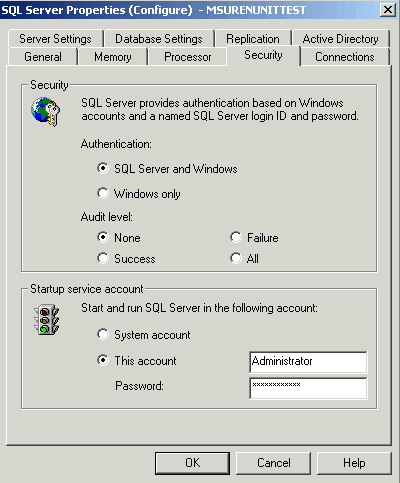
-
Cliquez sur .
-
Développez nom_machine_exécutant_basededonnées_inventaire/Databases puis cliquez avec le bouton droit sur Databases (Bases de données), cliquez sur , puis double-cliquez sur .
-
Dans la boîte de dialogue Attach Database (Attacher la base de données), effectuez les opérations suivantes :
-
Cliquez sur le bouton pour rechercher et sélectionner mgmtdb.mdf comme fichier de base de données .mdf à attacher.
-
Assurez-vous que la valeur du champ est mgmtdb.
-
Sélectionnez dans la liste déroulante .
-
Cliquez sur .
La base de données d'inventaire ZENworks (mgmtdb) est attachée au groupe de serveurs Databases (Bases de données).
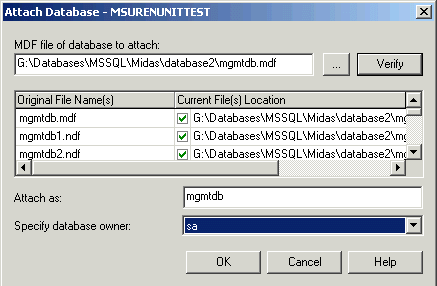
-
-
Sélectionnez , cliquez sur , puis sur .
-
Dans SQL Query Analyzer, effectuez les opérations suivantes :
-
Assurez-vous que est sélectionné dans la liste déroulante.
-
Cliquez sur , puis sur .
-
Sélectionnez le fichier de requête createloginnames.sql dans le répertoire CD compagnon 2 de ZENworks 7\database\mssql .
-
Cliquez sur , puis sur .
Si l'exécution réussit, le message suivant s'affiche dans le panneau de messages :
New Login Created (Nouveau login créé)
-
Loguez-vous en tant que MW_DBA dans SQL Query Analyzer et exécutez les instructions SQL drop trigger suivantes :
drop trigger cim.x$cim$component
go
drop trigger cim.x$cim$dependency
go
drop trigger managewise.x$managewise$designates
go
drop trigger managewise.x$managewise$currentloginuser
go
drop trigger managewise.x$managewise$lastloginuser
go
drop trigger cim.x$cim$installedsoftwareelement
go
“Au cours de l'exécution de drop trigger sqls, le message d'erreur suivant peut s'afficher sur la console : "Cannot drop the trigger 'trigger_name', because it does not exist in the system catalog" (Impossible d'abandonner le déclencheur 'trigger_name'. Il n'existe en effet pas dans le catalogue système). Ignorez ce message d'erreur.
-
-
(Facultatif) Ajoutez à la base de données d'inventaire les valeurs énumérées (enum) non anglaises de certains attributs d'inventaire.
Vous devez ajouter les valeurs énumérées non anglaises afin que les utilitaires ConsoleOne d'inventaire comme le rapport d'inventaire puissent afficher la valeur enum des attributs d'inventaire dans les versions internationales. Ces valeurs doivent être disponibles dans la version anglaise du produit afin que les informations d'inventaire transférées en amont à partir de sites non anglais soient correctement capturées par les serveurs de niveau supérieur sur lesquels seules les versions anglaises sont installées.
Pour plus d'informations sur la liste des attributs qui contiennent des valeurs énumérées, reportez-vous à Section O.0, Valeurs d'énumération.
Pour ajouter les valeurs énumérées non anglaises :
-
Indiquez les paramètres de connexion JDBC dans le fichier zenworks_directory\inv\server\wminv\properties\ connection.prop pour vous connecter à la base de données MS SQL.
Pour ce faire, vous pouvez copier les modèles de paramètres de propriété pour MS SQL indiqués dans la section des commentaires du fichier connection.prop. Indiquez l'adresse IP, le numéro de port et le SID de base de données dans la chaîne URL JDBC qui correspond à la configuration de votre serveur MS SQL.
-
À l'invite du serveur, saisissez AddEnums nom_répertoire_contenant_connection.prop.
Si votre serveur d'inventaire est installé sur une machine Windows, exécutez la commande ci-dessus à partir de répertoire_zenworks\inv\server\wminv\bin.
Après l'exécution de la commande, un message indiquant que les énumérations non anglaises ont été correctement insérées s'affiche sur la console.
-
-
Passez à la Création manuelle de l'objet Base de données d'inventaire pour MS SQL 2000.
Création manuelle de l'objet Base de données d'inventaire pour MS SQL 2000
-
Dans ConsoleOne, cliquez avec le bouton droit dans l'arborescence Novell eDirectory à l'emplacement où vous souhaitez créer l'objet Base de données, cliquez sur , , , puis cliquez sur .
-
Saisissez le nom de l'objet Base de données, puis cliquez sur .
-
Configurez les options de serveur de base de données de l'objet Base de données.
-
Dans ConsoleOne, cliquez avec le bouton droit de la souris sur l'objet Base de données (Base de données d'inventaire_nom_serveur), puis cliquez sur et enfin sur l'onglet .
-
Sélectionnez l'objet Serveur de base de données à l'aide de l'une des méthodes suivantes :
- Si eDirectory est installé sur le serveur de base de données, dans le champ , recherchez et sélectionnez l'objet Serveur qui correspond au serveur sur lequel la base de données est installée physiquement et en cours d'exécution.
L'adresse IP du serveur est automatiquement renseignée dans la liste déroulante . Si l'objet Serveur sélectionné possède plusieurs adresses IP, sélectionnez l'adresse appropriée.
IMPORTANT :Assurez-vous que le nom DNS du serveur de base de données configuré pour l'objet Base de données est correct. S'il ne l'est pas, vous devez sélectionner une adresse IP de serveur de base de données appropriée dans la page de propriétés de l'objet Base de données.
Pour effacer la valeur du champ , saisissez l'adresse IP d'un autre serveur de base de données ou recherchez et sélectionnez un autre objet Serveur.
- Si eDirectory n'est pas installé sur le serveur de base de données, saisissez l'adresse IP ou le nom DNS du serveur dans le champ .
- Si eDirectory est installé sur le serveur de base de données, dans le champ , recherchez et sélectionnez l'objet Serveur qui correspond au serveur sur lequel la base de données est installée physiquement et en cours d'exécution.
-
Indiquez les valeurs suivantes :
-
Nom d'utilisateur d'accès à la base de données (Lecture/Écriture) : MW_DBA
-
Mot de passe d'accès à la base de données (Lecture/Écriture) : novell
-
Nom d'utilisateur d'accès à la base de données (Lecture seule) : MWM_READER
-
Mot de passe d'accès à la base de données (Lecture seule) : novell
-
Nom d'utilisateur d'accès à la base de données (Écriture seule) : MWM_UPDATER
-
Mot de passe d'accès à la base de données (Écriture seule) : novell
IMPORTANT :Tous les composants d'inventaire utilisent le nom d'utilisateur et le mot de passe configurés dans l'objet Base de données. Par défaut, "novell" est le mot de passe pour toutes les options. Vous pouvez cependant le modifier dans la base de données, puis mettre à jour le même mot de passe ici.
-
-
Cliquez sur .
-
Pour configurer les propriétés du pilote JDBC, cliquez sur l'onglet .
-
Sélectionnez MSSQL, puis cliquez sur .
Les champs sont renseignés avec les informations par défaut du pilote JDBC.
Les paramètres de base de données pour MS SQL sont les suivants :
-
Pilote : com.microsoft.jdbc.sqlserver.SQLServerDriver
-
Protocole : jdbc:
-
Sous-protocole : microsoft :
-
Sous-nom : sqlserver ://
-
Port : 1433
-
Indicateurs : Ce champ n'est pas applicable pour MS SQL.
-
Nom du service de base de données : Ce champ n'est pas applicable pour MS SQL.
-
-
Cliquez sur , puis sur .
-
-
Passez à la Connexion du serveur d'inventaire et de ConsoleOne à la base de données d'inventaire MS SQL 2000.
Connexion du serveur d'inventaire et de ConsoleOne à la base de données d'inventaire MS SQL 2000
Les composants du serveur d'inventaire et ConsoleOne utilisent le pilote JDBC Microsoft pour la connexion à la base de données d'inventaire sous MS SQL 2000. Vous devez installer et configurer le pilote Microsoft SQL Server 2000 pour JDBC avec le système d'inventaire.
Pour configurer le pilote Microsoft SQL Server 2000 pour JDBC afin d'accéder à la base de données d'inventaire exécutée sous MS SQL 2000 :
-
Téléchargez la version anglaise Windows du pilote JDBC Microsoft à partir du site Web de Microsoft SQL Server.
-
Sur un serveur d'inventaire Windows, procédez comme suit, puis passez à l'Étape 4 :
-
Installez le pilote.
-
Copiez les fichiers msbase.jar, msutil.jar et mssqlserver.jar dans le répertoire répertoire_installation_serveur_inventaire\inv\server\lib.
-
-
Sur un serveur d'inventaire Linux, procédez comme suit, puis passez à l'Étape 4 :
-
Extrayez msbase.jar, msutil.jar et mssqlserver.jar à partir du pilote JDBC Microsoft téléchargé.
-
Copiez les fichiers msbase.jar, msutil.jar et mssqlserver.jar dans le répertoire /opt/novell/zenworks/java/lib/common.
-
-
Sur la machine qui exécute ConsoleOne avec les snap-ins d'inventaire ZENworks 7, copiez les fichiers msbase.jar, msutil.jar etmssqlserver.jar dans le répertoire répertoire_installation_consoleone\lib\zen.
-
Dans ConsoleOne, créez un objet Base de données dans le conteneur dans lequel le serveur d'inventaire est installé.
-
Cliquez avec le bouton droit sur ce conteneur.
-
Cliquez sur , puis sur , sélectionnez dans la liste des objets, puis cliquez sur .
-
Saisissez le nom de l'objet Base de données, puis cliquez sur .
-
-
Configurez les options de serveur de base de données de l'objet Base de données.
-
Dans ConsoleOne, cliquez avec le bouton droit de la souris sur l'objet Base de données, cliquez sur , puis sur l'onglet .
-
Sélectionnez l'objet Serveur de base de données à l'aide de l'une des méthodes suivantes :
- Si eDirectory est installé sur le serveur de base de données, dans le champ , recherchez et sélectionnez l'objet Serveur qui correspond au serveur sur lequel la base de données est installée physiquement et en cours d'exécution.
L'adresse IP du serveur est automatiquement renseignée dans la liste déroulante . Si l'objet Serveur sélectionné possède plusieurs adresses IP, sélectionnez l'adresse appropriée.
IMPORTANT :Assurez-vous que le nom DNS du serveur de base de données configuré pour l'objet Base de données est correct. S'il ne l'est pas, vous devez sélectionner une adresse IP de serveur de base de données appropriée dans la page de propriétés de l'objet Base de données.
Pour effacer la valeur du champ , saisissez l'adresse IP d'un autre serveur de base de données ou recherchez et sélectionnez un autre objet Serveur.
- Si eDirectory n'est pas installé sur le serveur de base de données, saisissez l'adresse IP ou le nom DNS du serveur dans le champ .
- Si eDirectory est installé sur le serveur de base de données, dans le champ , recherchez et sélectionnez l'objet Serveur qui correspond au serveur sur lequel la base de données est installée physiquement et en cours d'exécution.
-
Indiquez les valeurs des options suivantes :
-
Nom d'utilisateur d'accès à la base de données (Lecture/Écriture) : MW_DBA
-
Mot de passe d'accès à la base de données (Lecture/Écriture) : novell
-
Nom d'utilisateur d'accès à la base de données (Lecture seule) : MWM_READER
-
Mot de passe d'accès à la base de données (Lecture seule) : novell
-
Nom d'utilisateur d'accès à la base de données (Écriture seule) : MWM_UPDATER
-
Mot de passe d'accès à la base de données (Écriture seule) : novell
-
-
Cliquez sur .
-
Pour configurer les propriétés du pilote JDBC, cliquez sur l'onglet .
-
Sélectionnez , puis cliquez sur .
Les champs sont renseignés avec les informations par défaut du pilote JDBC.
Modifiez les paramètres de la base de données en fonction de la configuration de MS SQL Server. Les paramètres de base de données pour MS SQL sont les suivants :
-
Pilote : com.microsoft.jdbc.sqlserver.SQLServerDriver
-
Protocole : jdbc:
-
Sous-protocole : microsoft :
-
Sous-nom : sqlserver ://
-
Port : 1433
-
Indicateurs : Non applicable pour MS SQL
-
Nom du service de base de données : Non applicable pour MS SQL
-
-
Cliquez sur , puis sur .
-
Pour plus d'informations sur les conseils relatifs aux performances, reportez-vous à la Section L.1, Conseils de réglage des paramètres de base de données.